أصبح الإنترنت جزءًا أساسيًا من حياتك. نادرًا ما تقضي لحظة بدونها. إذن، هل صنعت سفاري مكانها في حياتك المزدحمة؟ عادة ما تبحث عن إجابات سريعة من الإنترنت مع سفاري. الشيء المزعج الذي يحدث مع سفاري هو أنه يتجمد أو يتحطم. في كلتا الحالتين، هذا محبط للغاية.
لنفترض أنك تبحث عن شيء في سفاري، وفجأة، يتحطم. أو تخيل أنك تقوم بتحميل مستند أساسي عبر سفاري، وفجأة يتجمد. يتم استقبال هذا النوع من المشكلات بشكل شائع في الوقت الحاضر، خاصة وأن سفاري يستمر في تجميد iPhone 13. إذا كنت تريد التعرف على إصلاحاته، فابق معنا.
كيفية إصلاح تجميد سفاري
عندما تكون في عجلة من أمرك، فأنت تريد إنجاز العمل. لا أحد يحب التأخير، والنظام يفشل في وقت العجلة. مثل هذه الحالات تزعجك وتزعجك فقط. إذا كنت منزعجًا بالفعل من مشكلة تجميد سفاري iPhone 13 فإن الأيام السيئة قد ولت تقريبًا.
سيناقش القسم التالي من هذه المقالة بالتفصيل إصلاحات مختلفة يمكن اعتمادها في حالة تسبب سفاري الخاص بك في مشكلة.
1. فرض إنهاء أحد سفاري
من الشائع أن سفاري يجمد iPhone 13. تتمثل إحدى طرق إصلاح هذه المشكلة في إغلاق سفاري بقوة ثم إعادة إطلاقها. يتم ذلك لإغلاق سفاري المثير للمشاكل، وعندما تعيد إطلاقه، يعمل سفاري بطريقة أفضل. خطوات إغلاق تطبيق سفاري بقوة أساسية وسهلة للغاية. ومع ذلك، بالنسبة لشخص لا يعرف كيفية القيام بذلك، دعونا نرشدك.
الخطوة 1: لإغلاق التطبيق، تحتاج إلى التمرير لأعلى من أسفل الشاشة. تذكر عدم التمرير السريع تمامًا؛ توقف عند المنتصف.
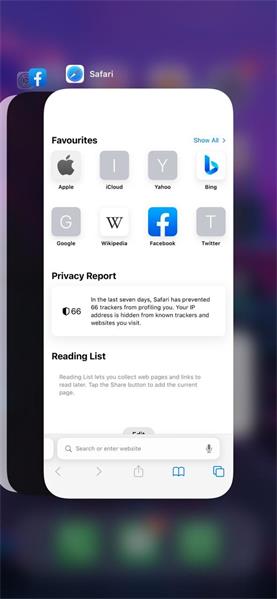
الخطوة 2: من خلال القيام بذلك، يتم عرض جميع التطبيقات التي تعمل في الخلفية على الشاشة. ابحث عن تطبيق سفاري من التطبيقات المعروضة ثم قم بتمرير معاينته لإغلاق التطبيق.
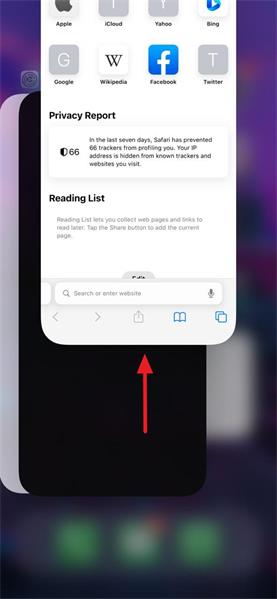
الخطوة 3 : بمجرد إغلاق تطبيق سفاري بنجاح، يجب عليك إعادة إطلاقه. مع هذا، يمكنك التحقق من وظيفته المحسنة.
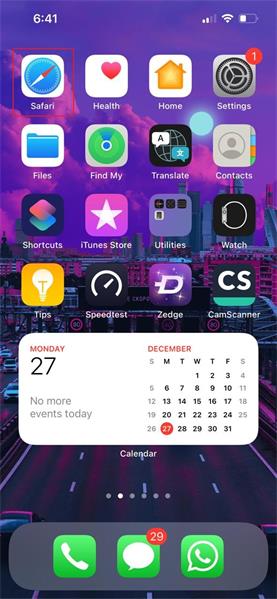
2. مسح سجل المتصفح وبيانات موقع الويب
يشكو مستخدمو iPhone 13 عادةً من أن سفاري يستمر في التجميد على iPhone 13 . حل عملي آخر لهذه المشكلة هو مسح سجل المتصفح وجميع بيانات موقع الويب. مع هذا، يكون المتصفح الخاص بك واضحًا تمامًا على أنه جديد مع عدم تراكم التاريخ والتسبب في تعطل سفاري.
إذا كنت لا تعرف كيف يمكن لشخص ما مسح سجل المتصفح وبيانات موقع الويب، فسمح لنا بمشاركة خطواته معك.
الخطوة 1: تتطلب الخطوة الأولى فتح تطبيق "الإعدادات". ثم، من هناك، يجب عليك تحديد تطبيق "سفاري" والضغط عليه.
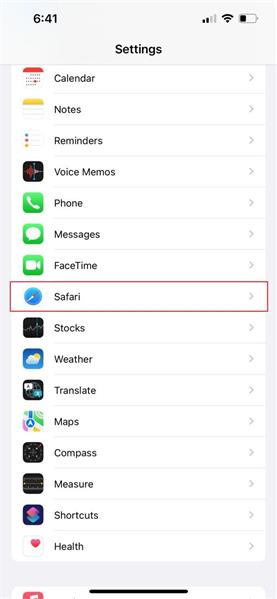
الخطوة 2: في قسم تطبيقات سفاري، قم بالتمرير لأسفل حتى تجد خيار "مسح التاريخ وبيانات الموقع".
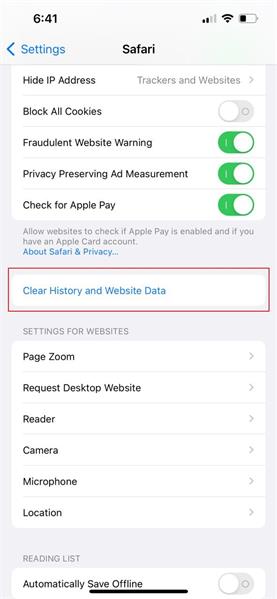
الخطوة 3: عند النقر على خيار "مسح التاريخ وبيانات الموقع"، ستظهر رسالة تأكيد على الشاشة. عليك ببساطة الاستفادة من خيار "مسح التاريخ والبيانات".
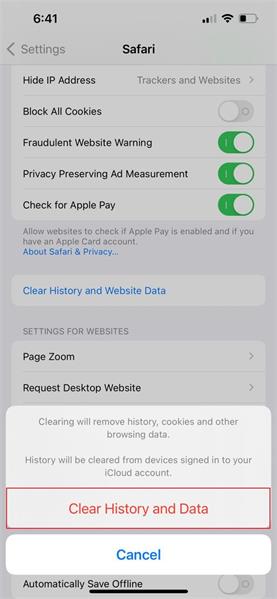
3. قم بتحديث أحدث إصدار من iOS

Dr.Fone - إصلاح النظام
ألغِ تحديث الـ iOS بدون أن تفقد بياناتك.
- فقط أن تقوم بإصلاح نظام iOS الخاص بك إلى الوضع العادي، بدون فقدان البيانات على الإطلاق.
- إصلاح العديد من مشاكل نظام iOS كونه عالقا على وضع الاسترداد، شعار Apple الأبيض، الشاشة السوداء، الحلقة المتكرار في البداية، وما إلى ذلك.
- الرجوع إلى إصدار أقدم من iOS بدون استخدام الـ iTunes مطلقاً.
- يعمل مع جميع نماذج iPhone و iPad و iPod touch.
- متناسق تماماً مع آخر إصدار لـ iOS 15.

من بين العديد من الإصلاحات المتاحة لهذه المشكلة. أحد الإصلاحات هو تحديث نظام iOS الخاص بك إلى أحدث إصدار. إنها خطوة معقولة للغاية للبقاء على اطلاع دائم والحصول على أحدث إصدار محدث من iOS. إذا كان جهاز سفاري الخاص بك يتجمد على iPhone 13، فيجب عليك محاولة التحديث إلى أحدث إصدار من iOS لحل المشكلة.
إذا كنت لا تعرف كيف يمكن القيام بذلك وكيفية التحديث إلى أحدث إصدار من iOS، فما عليك سوى اتباع الخطوات التوجيهية الواردة أدناه.
الخطوة 1: إذا كنت ترغب في تحديث إصدار iOS، فعندئذ، أولاً وقبل كل شيء، افتح تطبيق "الإعدادات". بعد ذلك، يجب أن تنتقل إلى علامة تبويب "الجنرال".
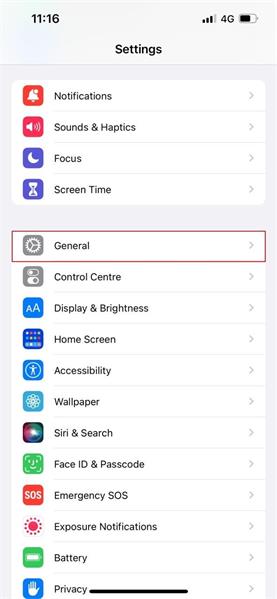
الخطوة 2: في علامة التبويب "العامة"، ابحث عن "تحديث البرنامج" وانقر عليه. في هذه المرحلة، سيجري جهازك فحصًا سريعًا لمعرفة ما إذا كنت بحاجة إلى تحديث iOS أم لا.
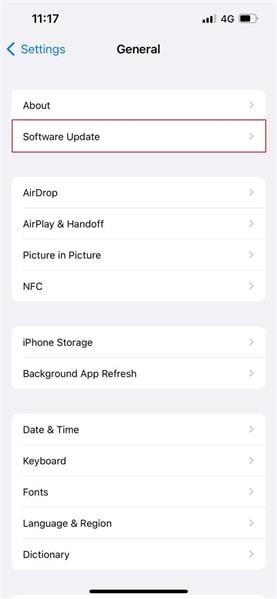
الخطوة 3: إذا كان هناك أي تحديث متاح، فسيتم عرضه على الشاشة. عليك فقط "تنزيل" التحديثات والانتظار بصبر حتى يتم تنزيلها. أخيرًا، "تثبيت" التحديث.
4. قم بإيقاف تشغيل JavaScript
أحد المفاهيم الخاطئة العامة التي لدى الناس هو أنه في كل مرة يتجمد سفاري على iPhone 13، يكون ذلك بسبب الجهاز أو iOS أو سفاري نفسه. ما لا يعرفونه هو أنه في بعض الأحيان تكون لغات البرمجة المستخدمة لتوفير الميزات والرسوم المتحركة على مواقع مختلفة هي العوامل الفعلية المسببة للمشكلة.
إحدى لغات البرمجة هذه هي JavaScript. تواجه العديد من المواقع التي استخدمت JavaScript في الغالب مشكلة، مثل تجميد سفاري على iPhone 13. يمكن حل المشكلة عن طريق إيقاف تشغيل JavaScript. الحقيقة هي أن هذه المشكلة فريدة من نوعها، وليس لدى الناس أي فكرة عن كيفية حل هذه المشكلة، لذلك دعونا نرشدكم من خلال تقديم خطواتها.
الخطوة 1: ستبدأ العملية بمجرد فتح تطبيق "الإعدادات" على جهاز iPhone 13 الخاص بك. ثم توجه إلى "السفاري".
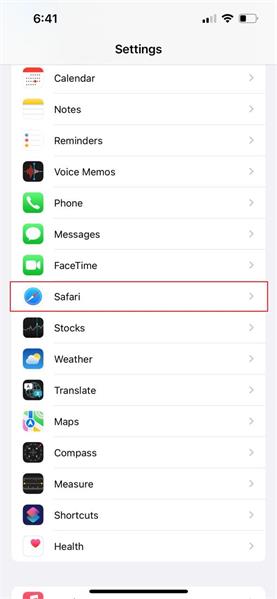
الخطوة 2: في قسم سفاري، انتقل إلى الأسفل وانقر فوق خيار "متقدم".
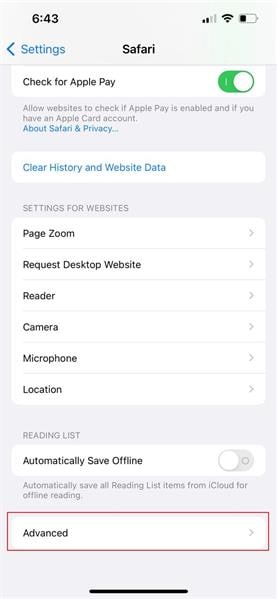
الخطوة 3 : سيتم فتح علامة تبويب متقدمة جديدة. هناك، ابحث عن خيار "JavaScript". بمجرد تحديد الموقع، قم بإيقاف تشغيل التبديل لـ JavaScript.
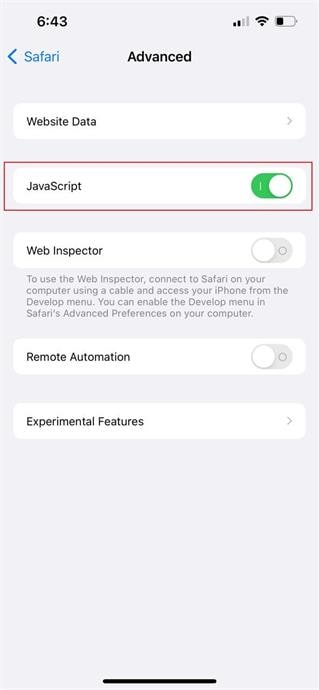
5. إعادة تشغيل iPhone 13
في بعض الأحيان، يمكن لإعادة التشغيل البسيطة أن تصنع العجائب والمعجزات لسفاري المثيرة للمشاكل. المشكلة الشائعة هي أن سفاري يتجمد على iPhone 13. يشعر الناس بالذعر أثناء مثل هذه المواقف لأنهم لا يعرفون كيفية معالجة الأشياء.
إذا واجهت يومًا ما مشكلة مماثلة، فإن أحد الإصلاحات المقترحة هو إعادة تشغيل iPhone 13 بشكل طبيعي ثم إعادة إطلاق سفاري. وهذا يؤدي إلى تحسين عمل سفاري. إذا كانت إعادة تشغيل جهاز iPhone الخاص بك تبدو مهمة صعبة بالنسبة لك، فاحصل على المساعدة من الخطوات المضافة أدناه.
الخطوة 1: لإعادة تشغيل جهاز iPhone الخاص بك، اضغط في نفس الوقت واضغط على "خفض مستوى الصوت" وزر" الجانبية ".
الخطوة 2 : بالضغط والإمساك بأزرار "الصوت لأسفل" و "الجانب"، سيظهر منزلق على الشاشة. سيقول "انزلق إلى الإطفاء". عندما يظهر هذا، عندها فقط أطلق كلا الزرين.
الخطوة 3: يعمل المنزلق من اليسار إلى اليمين. لذلك، لإغلاق iPhone 13، حرك المنزلق من اليسار إلى اليمين.
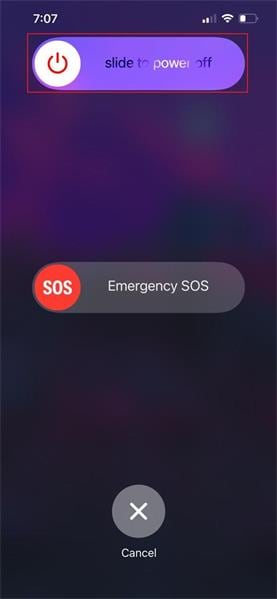
الخطوة 4: انتظر 30-40 ثانية بعد إيقاف تشغيله. ثم حان الوقت لإعادة تشغيله. لذلك، امسك زر "الجانبية" حتى ترى شعار "Apple" على الشاشة. بمجرد ظهور الشعار، قم بإطلاق زر "الجانبية" للسماح لإعادة تشغيل iPhone 13.
6. تبديل Wi-Fi
حل آخر سهل وعملي للغاية لمسألة تجميد سفاري iPhone 13 هو تبديل مفتاح Wi-Fi. يحدث هذا في معظم الأوقات عندما تبحث عن مشاكل كبيرة وجريئة، في حين أن المشكلة في الواقع هي مجرد خطأ بسيط.
بالنسبة لمثل هذه الحالات، فإن أفضل حل ممكن هو تبديل مفتاح Wi-Fi لأنه يزيل أي خطأ بسيط يسبب مشاكل. ودون مزيد من التأخير، دعونا نتشاطر خطواتها معكم.
الخطوة 1: ستبدأ العملية بمجرد وصولك إلى "مركز التحكم". يمكن الوصول إلى هذا عن طريق التمرير لأسفل من الزاوية اليمنى العلوية للشاشة.
الخطوة 2: ثم، من مركز التحكم، انقر على أيقونة Wi-Fi. بعد النقر الأول، انتظر بضع ثوان ثم انقر مرة أخرى على أيقونة Wi-Fi.
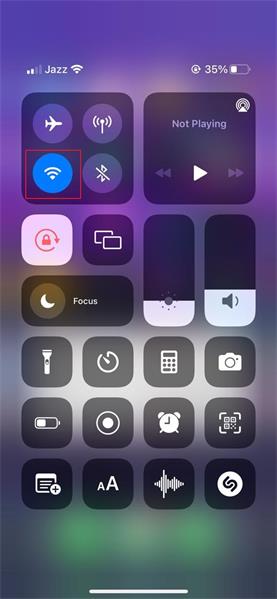
7. أغلق علامات تبويب سفاري
بعد مناقشة جميع المشكلات مع العديد من الحلول المختلفة، حان الوقت الآن لتسليط الضوء على الإصلاح الأخير الذي يمكن استخدامه لحل مشكلة تجميد سفاري على iPhone 13.
إذا لم ينجح أي شيء من الإصلاحات المشتركة أعلاه، فإن الأمل الأخير هو إغلاق جميع علامات تبويب سفاري. يعد هذا أيضًا إصلاحًا مفيدًا لأنه في بعض الأحيان، يتسبب العدد الأكبر من علامات التبويب في تحطم سفاري أو تجميدها. يمكن تجنب ذلك عن طريق فتح عدد أقل من علامات التبويب أو عن طريق إغلاق علامات التبويب المفرطة. اتبع الخطوات المشتركة أدناه لحل المشكلة.
الخطوة 1: لإغلاق جميع علامات التبويب، يجب أن تبدأ بفتح سفاري على iPhone 13 الخاص بك.
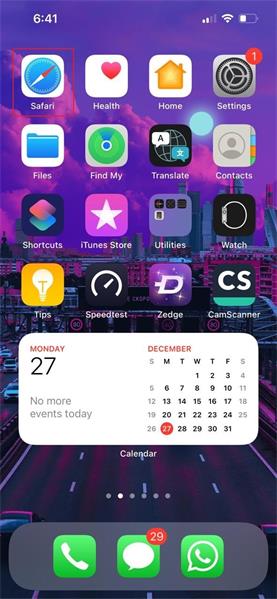
الخطوة 2: بعد فتح سفاري، انتقل إلى الزاوية اليمنى السفلية واضغط وحمل رمز "علامات التبويب". سيعرض هذا قائمة على الشاشة. من تلك القائمة، حدد خيار "أغلق جميع علامات التبويب XX".
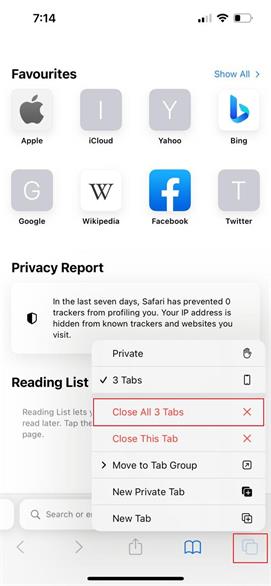
الخطوة 3: في هذه المرحلة، سيظهر مربع حوار تأكيد. تأكد من إغلاق جميع علامات تبويب سفاري بالنقر فوق زر "أغلق جميع علامات التبويب XX".
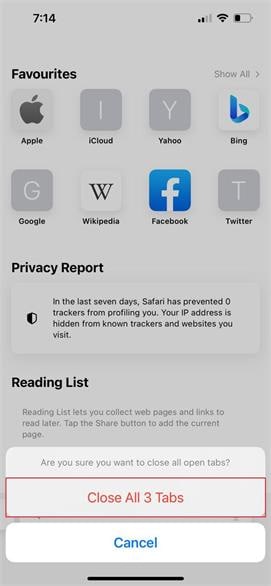
الكلمات الأخيرة
سواء كان العمل على شيء ما، أو البحث عن شيء ما، أو أيًا كان السيناريو، فإن تجميد أو تحطيم سفاري ليس مقبولاً أو محتملاً. يشتكي العديد من مستخدمي iPhone 13 من أن سفاري يستمر في تجميد iPhone 13.
إذا كنت من مستخدمي iPhone 13 وتواجه مشكلة مماثلة، فهذه المقالة هي كل ما تحتاجه. ستوجهك جميع الحلول التي تمت مناقشتها للخروج من المشاكل.
حل مشاكل Android
- مشاكل هاتف Android الشائعة
- فتح قفل هاتف Android
- وضع الاسترداد في Android
- استعادة البيانات المحذوفة أو المفقودة من iPhone 6 Plus
- استعادة البيانات من جهاز iPad التالف بسبب المياه
- استعادة الفيلم المفقود من iPod
- استرداد البيانات المفقودة من جهاز iPhone مكسور
- استعادة البيانات من كلمة مرور iPhone
- استعادة رسائل الصور المحذوفة من iPhone
- استرداد مقاطع الفيديو المحذوفة من iPhone
- استعادة بيانات iPhone لا تعمل بشكل دائم
- برنامج Internet Explorer لأجهزة iPhone
- استرداد البريد الصوتي المحذوف
- تعليق iPhone على شاشة شعار Apple
- جهات الاتصال مفقودة بعد تحديث iOS 13
- أفضل 10 برامج لاستعادة بيانات iOS
- مشاكل هاتف Samsung

